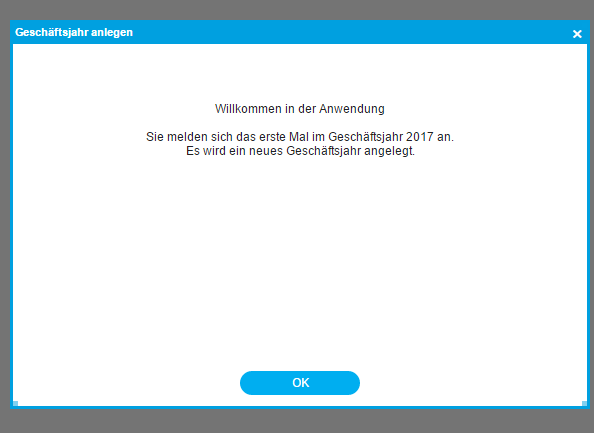Login myfactory und erster Start
Startseite
Auf der Startseite der myfactory-Businesssoftware sehen Sie im rechten Bereich aktuelle News, darüber ist die Schaltfläche um den Login-Prozess zu starten.
Bei lokalen Installationen bzw. auf Ihrem internen Server, können Sie wahlweise die Verbindung per SSL verschlüsseln.
Im Hostingszenario, z. B. bei unseren Public Cloud-Angeboten, ist diese Möglichkeit ausgegraut und die Verbindung wird grundsätzlich verschlüsselt.
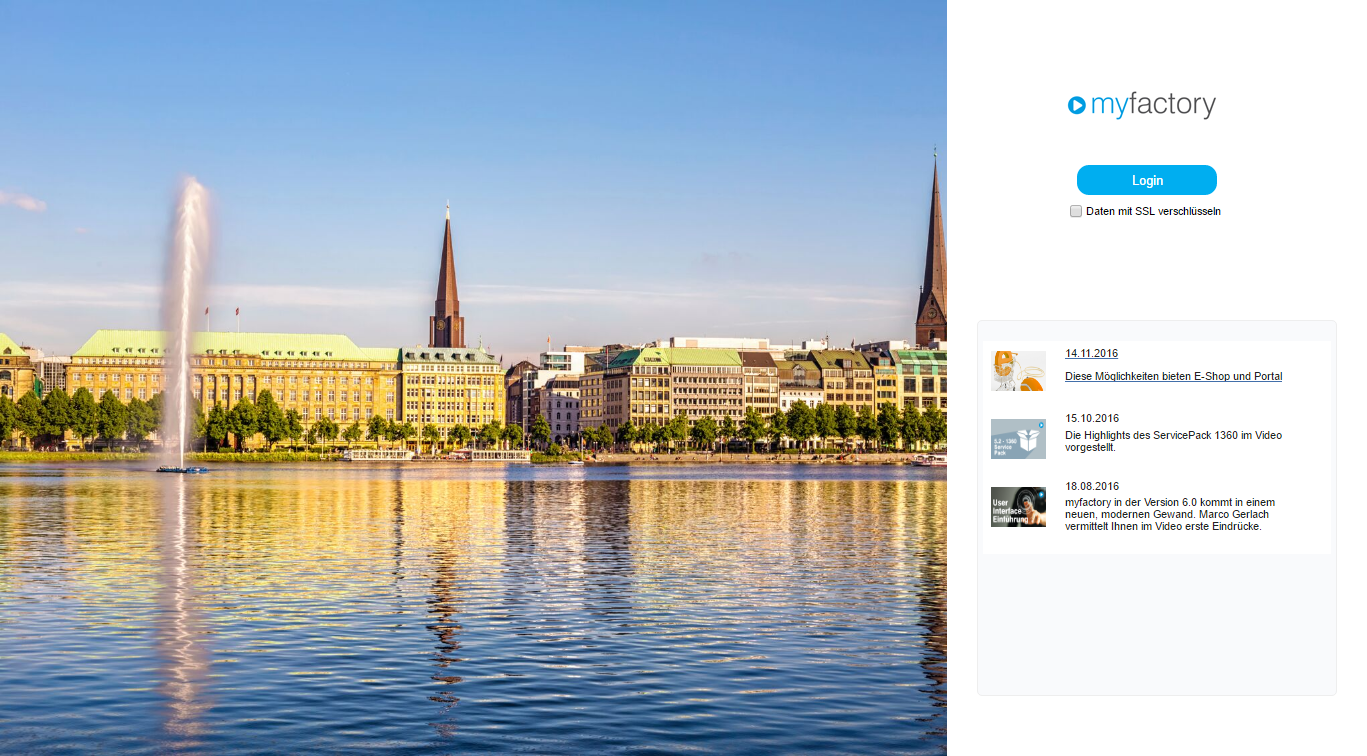
Login-Seite
Nach dem Klick auf die Schaltfläche "Login" erscheint der Login-Dialog in einem neuen Browserfenster. Je nach gesetzter Option auf der Startseite wird an dieser Stelle zur verschlüsselten Verbindung umgeschaltet.
Tragen Sie nun Ihren Benutzernamen und Ihr Kennwort ein.
Haben Sie Ihr Kennwort vergessen, können Sie sich ein neugeneriertes Kennwort an die hinterlegte E-Mail-Adresse Ihres Benutzers zusenden lassen.
Das neu generierte Kennwort können Sie später in der Anwendung Ihren Wünschen entsprechend anpassen.
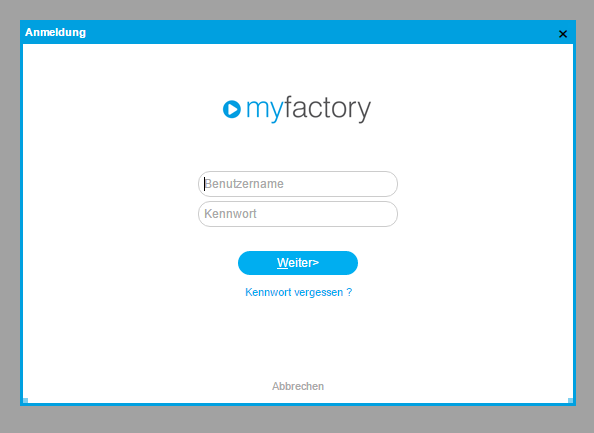
Auswahl der Datenbank
Ist Ihr Benutzer mehreren Datenbanken zugeordnet (z. B. Testsystem und Livesystem) erscheint der Dialog zur Auswahl der gewünschten Datenbank.
Bitte beachten Sie: Dieser Dialog erscheint nur, wenn Sie mehreren Datenbank zugeordnet wurden, andernfalls erscheint direkt die Auswahl des Arbeitsdatums und der Betriebsstätte.
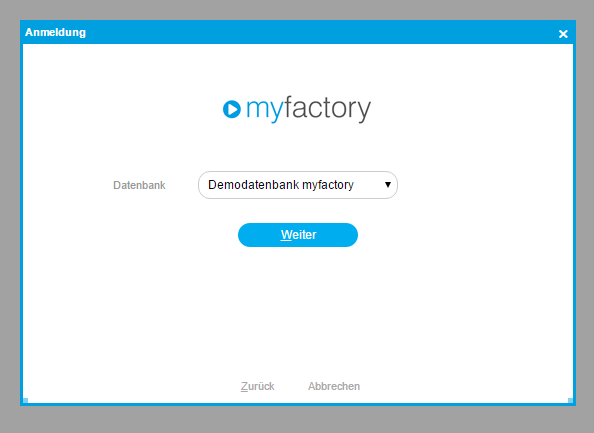
Auswahl des Datums und der Betriebsstätte
Haben Sie sich für eine Datenbank entschieden, bzw. sind Sie nur einer Datenbank zugeordnet, legen Sie als nächstes das gewünschte Arbeitsdatum und die Betriebsstätte fest.
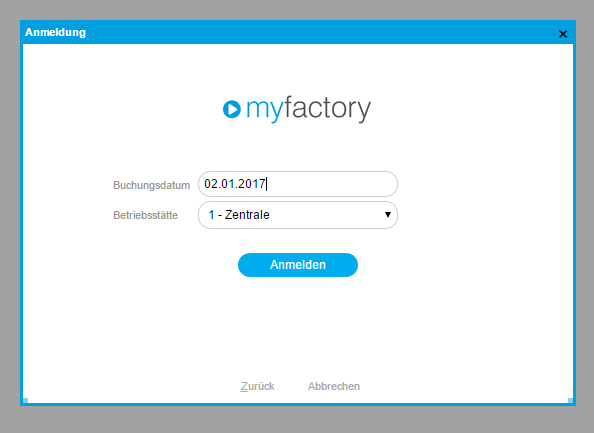
Der erste Start
Melden Sie sich das erste Mal in der myfactory an, müssen Sie zunächst die gewünschte Währung festlegen. Hierbei handelt es sich um die sogenannte interne Währung mit der die myfactory arbeitet, d. h. alle anderen Währungen werden intern in diese Währung umgerechnet.
Bestätigen Sie diesen Dialog mit OK, wird das Geschäftsjahr in dem Sie sich anmelden (z. B. 2016) angelegt.
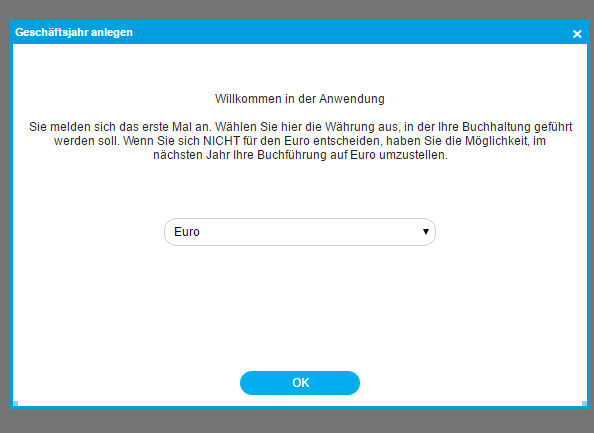
Neues Geschäftsjahr
Tragen Sie ein Arbeitsdatum ein, für welches noch kein Geschäftsjahr angelegt wurde, wird dies automatisch mit der Anmeldung erstellt.
Bitte beachten Sie: Es ist nicht möglich ein Geschäftsjahr zu überspringen. Haben Sie sich erstmalig 2016 angemeldet und dann erst wieder mit einem Arbeitsdatum in 2018, wird lediglich das Jahr 2017 angelegt, Sie müssen sich also noch einmal abmelden und neu anmelden. Bei der zweiten Anmeldung mit einem Datum in 2018 wird dann das Geschäftsjahr 2018 angelegt. Dies soll verhindern, dass Sie sich versehentlich mit einem Datum in ferner Zukunft anmelden und automatisch alle Geschäftsjahre bis zu diesem Datum generiert werden.